
Sisukord:
- Autor John Day [email protected].
- Public 2024-01-30 08:49.
- Viimati modifitseeritud 2025-01-23 14:40.


Selles juhendis saate teada, kuidas juhtida telerit Bluetoothi kaudu Android -seadme abil. Kaugjuhtimispuldi kasutamine teleri juhtimiseks on aegunud. Nad on väga habras ja kaovad iga kord. Niisiis, mõtlesin ehitada oma mobiilse Bluetooth -kaugjuhtimispuldi kohandatud rakendusega, mille kavandasin rakendusest MIT App Inventor. LINK: https://appinventor.mit.edu/explore/See on lõbus ehitada ja kui see töötab, on see suurepärane.
Samm: asjad, mida peate alustama



Peamised osad: 1. ARDUINO UNO. 2. HC -05 Bluetooth -moodul.3. 2N2222 NPN transistor.4. IR LED 950nm.5. IR -vastuvõtja (igaüks teeb, olen kasutanud SM0038) Alamosad: PCB -plaat Takistid: 4.7K, 2.2K, 100R. Mõned isased hüppajanõelad.
Samm 2: DEKODEERIMINE …… IR KAUGESIGNAALID.



Alustuseks peate GitHubist alla laadima raamatukogu Arduino-IRremote. Olen selles etapis faili juba alla laadinud ja lisanud, saate selle alla laadida ainult siit. Laadige alla selles etapis lisatud Arduino kood ja tehke vooluahela ühendused, nagu on näidatud piltidel. Ühendage IR -vastuvõtja OUT -pistik DIGITAL PIN 6 -ga Arduino Uno Ühendage IR -vastuvõtja GND Arduino GND -ga ja IR -vastuvõtja V -d Arduino VCC -ga (5V) Laadige kood Arduino tahvlile ja avage jadamonitor. Nüüd võtke teleri kaugjuhtimispult ja vajutage nuppe, mida soovite kontrollige ja märkige üles vastav IR -koodi tüüp (minu puhul NEC) ja järgmine HEX -kood (näiteks: 14EB18E7) ja bittide arv (minu puhul 32), mis kõik kuvatakse seeriamonitoris, kui nupp Pärast kõigi soovitud nuppude IR CODE teabe võtmist salvestage see märkmeplaadile koos teie valitud spetsifikatsioonidega (NÄITEKS: olen kasutanud SB_POW seadistuskasti ON/OFF nupu jaoks). Nüüd ühendage kõik vooluahela ühendused lahti. Ja minge järgmise sammu juurde.
3. samm: PÕHISÜGIS



Nüüd on peamine vastuvõtja trükkplaat ehitatud nii, nagu piltidel näidatud. Tehke ühendused, nagu piltidel näidatud. Laadige alla selles etapis lisatud kood ja laadige see üles Arduino (ärge ühendage koodi üleslaadimise ajal Bluetooth -moodulit).
Bluetooth -moodul töötab loogilisel tasemel 3,3 V, nii et ühendades Arduino ülekandetihvti Bluetooth -mooduliga, kasutame takisti pingejaoturit (4,7K ja 2,2K).
Tegin ühendused Breadboardil, et kinnitada, et kõik töötab hästi, ja siis tegin püsivariandi perforeeritud PCB -plaadile. Lõikasin plaadi enne käsitsi Arduino Uno suuruseks ja puurisin Arduino Uno külge kinnitamiseks 3 mm augud.
Seejärel asetasin tahvli teleri lähedale ja suunasin IR -LEDi teleri IR -vastuvõtja poole.
NÜÜD on peaaegu üks viimane samm tehtud.
4. samm: rakendus !


Siin töötasin välja Android -seadme jaoks rakenduse Bluetoothi kaudu Arduinole signaalide saatmiseks. Rakenduse arendamine pole keeruline. MIT -i rakenduse leiutajaga saab igaüks rakenduse luua. See on väga lihtne. Üritasin teha kõik endast oleneva, et muuta rakendus võimalikult professionaalseks.
Olen kujundanud rakenduse vastava nupu vajutamisel saatma koodis kasutatud spetsifikaate. Olen selles etapis lisanud nii.apk kui.aia failid. Need, kes ei soovi Arduino koodis ja rakenduses midagi muuta, saavad alla laadida.apk -faili. Need, kes soovivad spetsifikatsioone muuta, saavad.aia -faili alla laadida ja seda MIT -i rakenduse leiutaja veebisaidil muuta.
Rakendust on väga lihtne kasutada. Pärast installimist näete rakenduse avamisel mõningaid nuppe. (MÄRKUS. Lülitage Bluetooth sisse enne rakenduse avamist).
Nende nuppude hulgast klõpsake nuppu Blue Connect.
Ilmub uus ekraan Bluetooth -seadmete loendiga. Klõpsake nuppu HC-05 ja see ühendatakse seadmega. (esmakordsel ühenduse loomisel peate võib -olla sisestama parooli. Parool on tavaliselt 0000 või 1234)
Nüüd naaseb see põhiekraanile.
Nüüd, kui vajutate Android -seadme nuppu, märkate teleris vastavat muutust.
See on kõik! see on tehtud. See on nii lihtne.
Kui teil on selle projekti taastamisel probleeme või kui teil on kahtlusi, siis kommenteerige allpool ja kui see teile meeldib, siis jagage seda projekti ja hääletage konkursil sama poolt.
Soovitan:
Pehme mänguasja Bluetooth täringud ja arendage Androidi mängu MIT App Inventoriga: 22 sammu (piltidega)

Pehme mänguasja Bluetooth täringud ja arendage Androidi mängu MIT App Inventoriga: täringumängu mängimisel on erinev meetod1) traditsiooniline puust või messingist täringutega mängimine. 2) mängige mobiiltelefonis või arvutis, kasutades täringuväärtust, mis on loodud mobiili või arvuti abil. mängige täringuid füüsiliselt ja liigutage münti mobiilis või arvutis
Bluetooth -juhitav RGB -tuli Androidi rakendusega: 4 sammu

Bluetooth -juhitav RGB -valgus Androidi rakendusega: Tere tegijad, täna õpime tegema Bluetooth -juhitavat RGB -riba, mida juhitakse meie nutitelefonist. Selle projekti põhiidee on luua tausta-/laualamp, mis lisab vaataja silmadele soojustunde. Jah, see valgus
Androidi Bluetooth -juhtimine RGB: 3 sammu
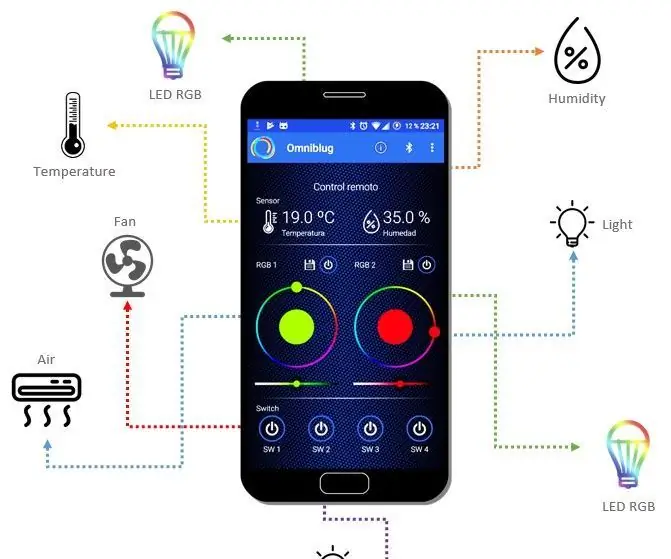
Androidi Bluetooth-juhtimissüsteemiga LED-juhtmeta RGB: saate luua proportsionaalse disaini ja reguleerida temperatuuri, reguleerida temperatuuri ja reguleerida temperatuuri DHT-11 temperatuurianduri, tambi ja ägeda valguskiirguse ning valgusdioodiga. y
Arduino neljarattaveoga Bluetooth RC auto UNO R3, HC-05 ja L293D mootorikilbi abil koos kodeerimise ja Androidi rakendusega: 8 sammu

Arduino neljarattaveoga Bluetooth RC auto UNO R3, HC-05 ja L293D mootorikilbi abil koos kodeerimise ja Androidi rakendusega: Täna räägin teile, kuidas valmistada arduino neljarattaveoga Bluetooth RC autot, kasutades HC 05, L293 mootorikilpi, 4 alalisvoolumootorit, kodeerimise ja rakendusega androidile auto juhtimiseks. Kasutatud komponent: -1-Arduino UNO R32-Bluetooth HC-053-Motorshield L293
Androidi Bluetooth -juhtimine: 3 sammu
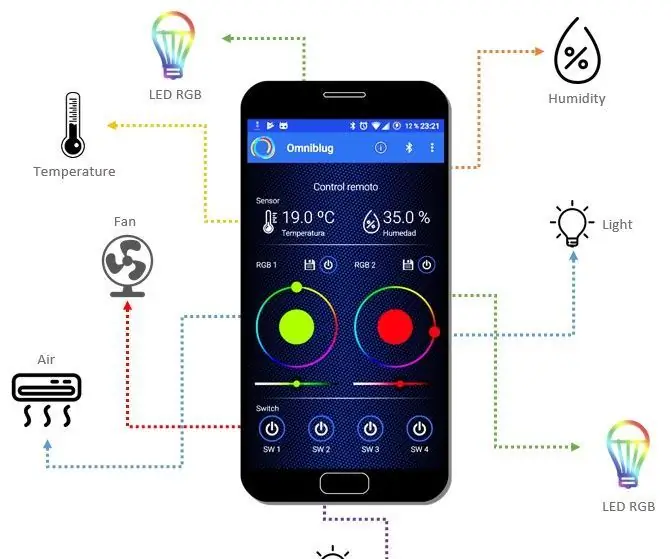
Androidi Bluetooth-juhtimine: looge oma koduautomaatika arduino projekt, kus saate temperatuuri ja niiskust kontrollida tänu DHT-11 temperatuuriandurile, samuti saate valgustust juhtida tänu RGB LED-ribadele ja hallata mitut seadet juhtmevabalt, kasutades
